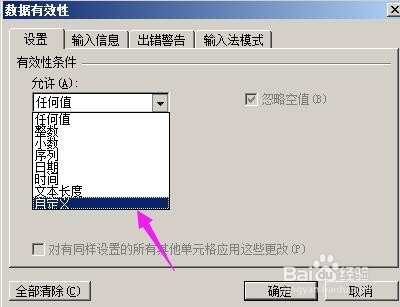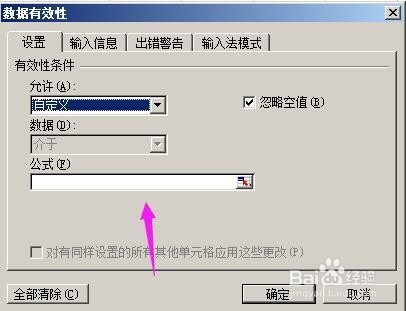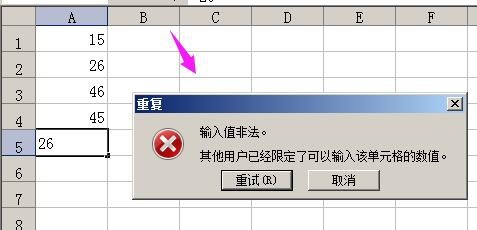1、以新建工作表为例。把A列设置不能输入重复数值。在A1单元格点下,选中A1单元坼黉赞楞格。然后,在工作表上方的菜单栏中顺序点:数据--有效性;
2、弹出“数据有效性”设置框。在“允许”的小三角形点下,
3、弹出的下拉菜单中点“自定义”;下方即显出填写公式的编辑框。
4、在框内输入公式:=COUNTIF($A$1:A1,A1)=1然后,再点下设置框的“出错警告”这里。
5、转到“出错警告”设置页;在“输入无效数据时显示出警告”打上勾。在“标题”这里输入“重复”;然后点确定。
6、A1单元格即设置好,然后光标点下A1撮劝丛食单元格,再在单元格的右下角点住不放手,一直往下拖,拖到A列数据截止的单元格。光标在其它单元格点下,A列蓝色背景消失;
7、然后,开始输入数值。当有数值重复输入时,工作表显出警报。如图所示。